金钱(警告)
** 状态:** 被贬值
如果您目前正在运行运行 Ubuntu 12.04 的服务器,我们强烈建议升级或迁移到支持的 Ubuntu 版本:
** 原因:** Ubuntu 12.04 已于 2017 年 4 月 28 日到期(EOL)并且不再收到安全补丁或更新。
** 相反,请参见:** 本指南可能仍然有用作为参考,但可能不会在其他Ubuntu版本上工作. 如果可用,我们强烈建议使用为您正在使用的Ubuntu版本撰写的指南。
介绍
OwnCloud 是一个可以从集中位置存储和服务的网络应用程序,就像 Dropbox 一样. 区别在于 ownCloud 允许您在自己的机器上托管服务软件,将您的个人数据放在别人的服务器上。
虽然主要用作简单的文件共享和访问门户,但 ownCloud 也有许多其他功能。
在本指南中,我们将在 Ubuntu 12.04 VPS 上安装和配置 ownCloud 实例,然后我们将讨论如何使用 WebDAV 将 ownCloud 共享配置到另一个 VPS。
安装OwnCloud
在 Ubuntu 12.04 的默认存储库中可用的 ownCloud 版本目前已过时,我们将获得使用 openSUSE 的惊人的构建服务构建的最新稳定版本。
我们首先将下载与 ownCloud 软件相关的释放密钥:
1cd
2wget http://download.opensuse.org/repositories/isv:ownCloud:community/xUbuntu_12.04/Release.key
现在添加 apt 的密钥,以便它可以验证文件:
1sudo apt-key add - < Release.key
将 openSUSE 构建服务中的 ownCloud 存储库添加到 apt 的源列表中,键入:
1echo 'deb http://download.opensuse.org/repositories/isv:ownCloud:community/xUbuntu_12.04/ /' | sudo tee -a /etc/apt/sources.list.d/owncloud.list
最后,更新包数据库并安装 ownCloud 和 MySQL:
1sudo apt-get update
2sudo apt-get install owncloud mysql-server
您将被要求在安装过程中为MySQL数据库管理员用户设置根密码。
思维配置
我们将配置我们的 ownCloud 服务器以利用更强大的 MySQL 数据库,而不是默认的 SQLite 实现。
输入以下命令以初始化数据库并保护系统:
1sudo mysql_install_db
2sudo mysql_secure_installation
您将需要输入您在MySQL安装过程中选择的管理密码,然后将被提示进行安全设置。 按Enter来选择除第一个以外的所有设置的是(关于重新更改根密码)。
现在,通过键入来登录 MySQL 作为 root 用户:
1mysql -u root -p
再次,您将被要求使用MySQL管理密码。
使用此命令创建数据库:
1CREATE DATABASE owncloud;
创建和分配权限给新 MySQL 用户来处理 ownCloud 的数据库操作:
GRANT ALL ON owncloud.* to 'owncloud'@'localhost' IDENTIFIED BY 'select_database_password';
通过键入输出 MySQL:
1exit
最终配置
现在,如果您在浏览器中访问您的 IP 地址或域名,其次是/owncloud,您将看到一个看起来像这样的页面:
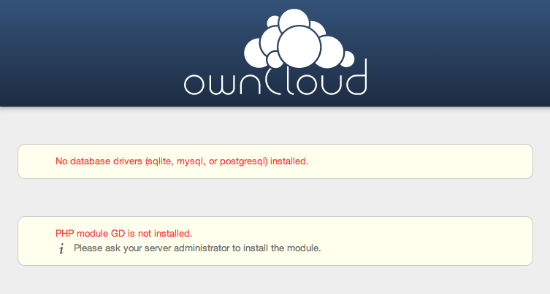
您可以通过安装额外的软件包来修复这些错误,我们还将为以后安装 PHP curl 库:
1sudo apt-get install php5-intl php5-curl
现在,重新加载你的页面,你应该给一个页面,它会要求你创建一个管理用户:
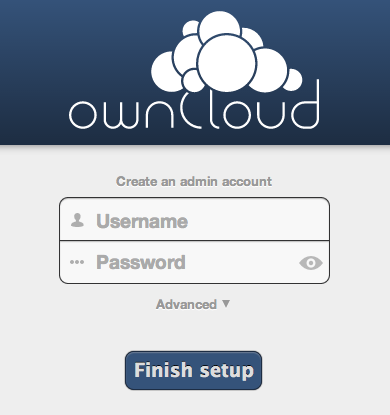
在此之前,点击高级按钮,从可用的选项中选择MySQL。
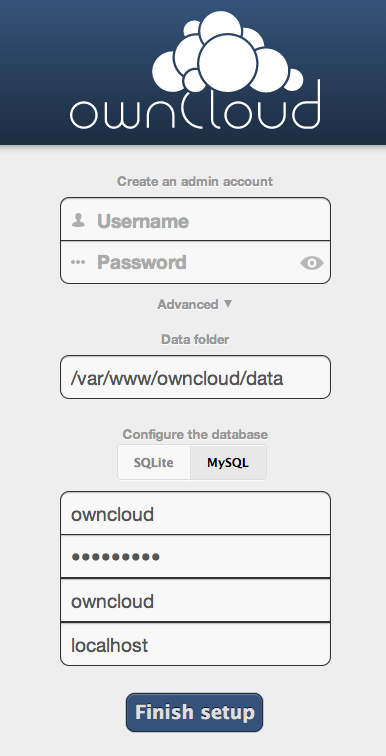
创建一个用户和密码. 您将被登录并收到一个欢迎消息:
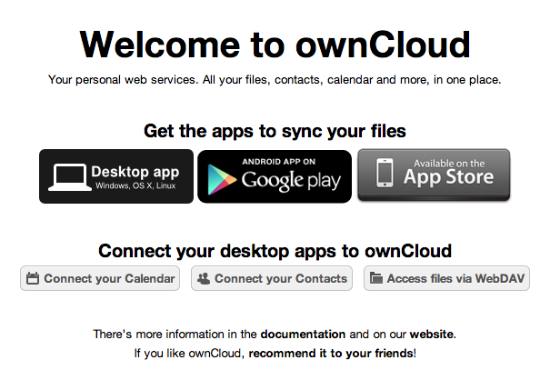
点击角落的X,进入主界面:
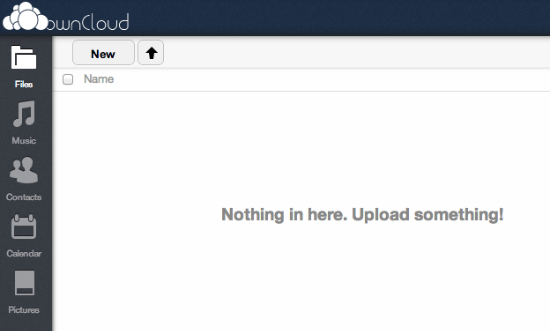
在这里,您可以创建或上传文件到您的个人云。
将您的OwnCloud分享到您的VPS
如果您希望能够通过命令行与 ownCloud 实例进行交互,就好像它是本地文件系统的一部分,则可以使用 WebDAV 配置文件共享目录。
从另一个Ubuntu滴或机器,你可以安装共享区域,这允许你以自动的方式与空间进行交互。
在第二台 Ubuntu 机器上安装 WebDAV 工具,键入:
1sudo apt-get update
2sudo apt-get install davfs2
我们将允许非根用户通过键入来安装和卸载 WebDAV 份额:
1sudo dpkg-reconfigure davfs2
1???????????????????????????? Configuring davfs2 ?????????????????????????????
2 ? ?
3 ? The file /sbin/mount.davfs must have the SUID bit set if you want to ?
4 ? allow unprivileged (non-root) users to mount WebDAV resources. ?
5 ? ?
6 ? If you do not choose this option, only root will be allowed to mount ?
7 ? WebDAV resources. This can later be changed by running 'dpkg-reconfigure ?
8 ? davfs2'. ?
9 ? ?
10 ? Should unprivileged users be allowed to mount WebDAV resources? ?
11 ? ?
12 ? <Yes> <No> ?
13 ? ?
14 ?????????????????????????????????????????????????????????????????????????????
选择是以为用户启用 WebDAV 控制。
接下来,将您的 Linux 用户名添加到 WebDAV 组:
sudo usermod -aG davfs2 username
编辑文件系统表:
1sudo nano /etc/fstab
将下列行添加到文件的末尾,取代您的服务器和用户名信息:
your_IP_or_domain/owncloud/files/webdav.php /home/username/owncloud davfs user,rw,noauto 0 0
转到您的主目录并创建两个目录,一个用于配置共享,另一个用于保留 WebDAV 配置详细信息:
1cd
2mkdir owncloud
3mkdir .davfs2
在 WebDAV 配置目录中创建一个名为秘密的文件,以存储 ownCloud 实例的登录凭证。
nano /home/username/.davfs2/secrets
your_IP_or_domain/owncloud/files/webdav.php OwnCloud_username OwnCloud_password
现在锁定文件,因为它包含简单文本中的敏感信息:
1chmod 600 ~/.davfs2/secrets
最后,你准备好增加你的份额:
1mount ~/owncloud
现在,转到 owncloud 目录以查看内容:
1cd ~/owncloud
2ls
1error_page.png lost+found Screen Shot 2013-09-25 at 1.03.37 PM.png
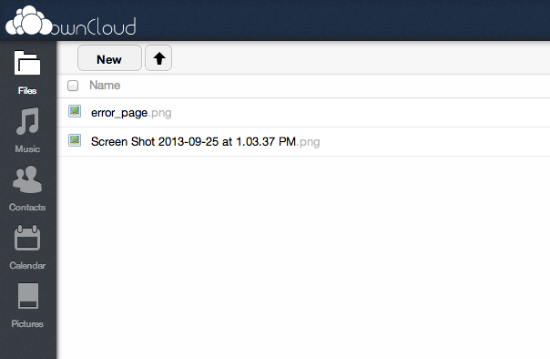
您可以添加、删除或编辑文件,就像在本地计算机上一样,但您设置的 ownCloud 将反映这些更改。
使用OwnCloud来管理笔记本
将您的网页习惯纳入 ownCloud 的一个优点是,您的信息可以在多个设备和位置之间持久。
一个很好的例子是能够在 ownCloud 中存储您的标记,然后您可以从任何计算机访问它们。
要启用标记,点击右上角的用户名,然后点击应用程序:
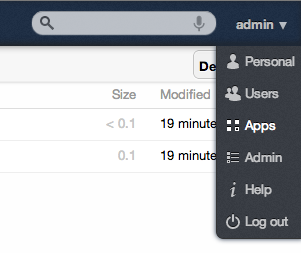
在这里,您可以启用模块或应用来扩展您的 ownCloud 的功能。
在菜单中找到标记选项,然后点击启用按钮:
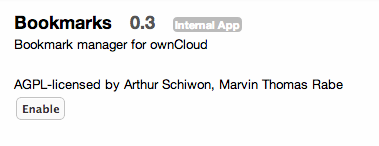
将添加一个名为Bookmarks的按钮到左侧的导航栏。
现在,从页面的中心拖动按钮,并将其放入您的浏览器的标记栏。
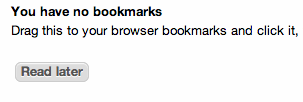
现在,您在浏览器中有一个按钮,它说稍后阅读。在任何您想要标记的页面上,点击该按钮以在 ownCloud 中创建标记。
一个预先拥有的标记将打开,你可以用标记信息来编辑它。
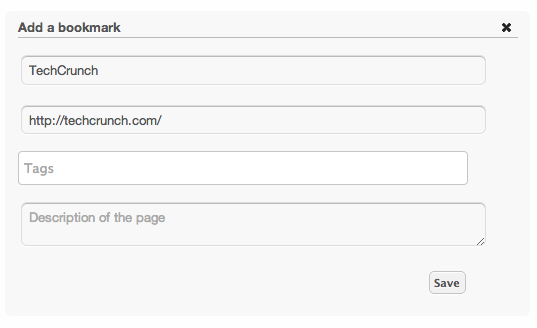
您保存的任何内容都可在您的 Bookmarks 卡中找到:
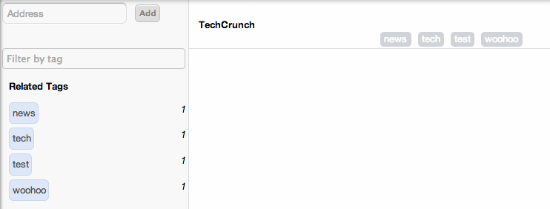
使用OwnCloud来跟踪任务
OwnCloud 还拥有一个功能齐全的任务组织器,可以与日历插件集成来组织和安排活动和任务。
再次前往应用页面(右上角点击您的用户名,然后选择应用程序)。
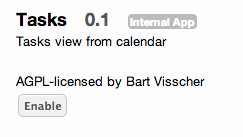
你现在在左边的导航栏上有一个任务按钮. 点击它来查看任务界面:
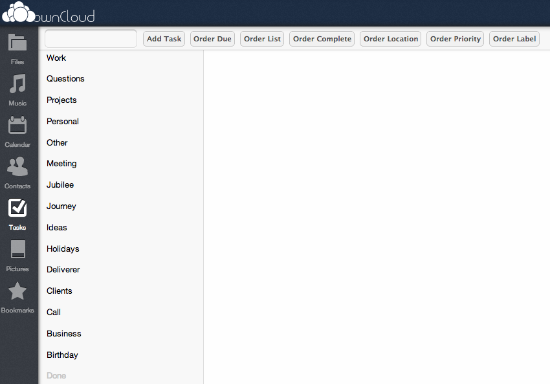
使用OwnCloud来管理您的RSS源
如果您每天跟踪多个网站,您可能熟悉RSS源,这些源允许您在统一的界面中保持网站内容的最新状态。
您可以通过启用几个应用程序在 ownCloud 中启用此功能。
再次,前往应用页面(点击右上角的用户名,然后选择应用程序)。
您需要启用应用框架和新闻:
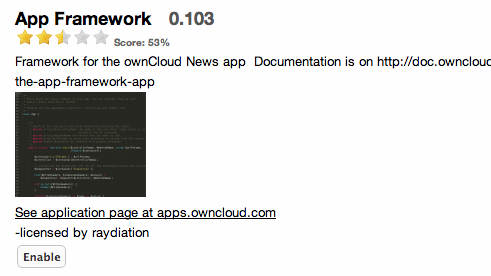
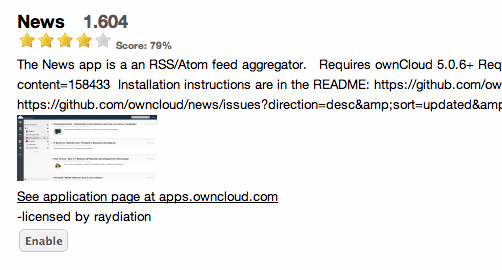
您现在将在左侧导航栏上有新闻选项卡。
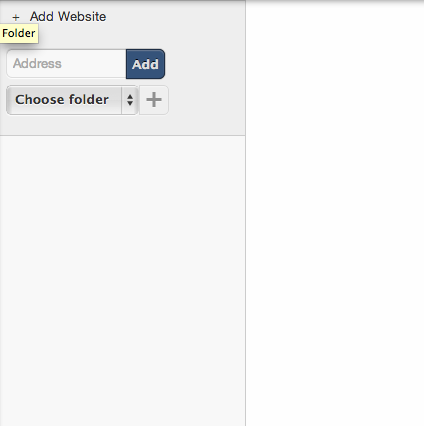
您的电源将随后显示在右侧. 您将有电源菜单在左侧:
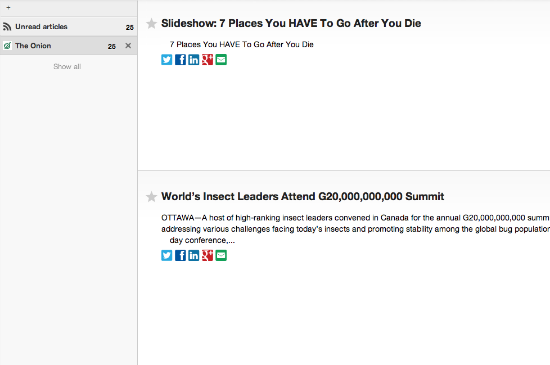
结论
OwnCloud 可以复制许多流行的软件功能. ownCloud 的优点是信息存储在您控制的地方。
探索接口并尝试一些插件. 许多扩展具有从您目前使用的应用程序导入数据的能力。